所有商品


Google Drive 是由 Google 提供的云存储服务,用户可以通过它存储、共享和管理文件。Google Drive 支持多种文件类型,包括文档、图片、视频等,并且可以与 Google 的其他服务(如 Google Docs、Google Sheets)无缝集成。它非常适合团队协作,因为用户可以轻松地共享文件和文件夹,并进行实时编辑。
Grok 是由 xAI 开发的一种生成式人工智能聊天机器人,旨在提供准确、实用的回答,帮助用户理解世界和完成多样化任务。它能处理复杂查询、分析 Google Drive 文件、执行代码,并通过实时访问 X 平台数据提供最新信息,是学习、工作和探索的强大助手。
将 Google Drive 与 Grok 集成非常简单,以下是详细步骤:
Grok访问网络加速器获取:
步骤 1:登录或创建 Grok 账户
首先,访问 Grok 官网 并登录您的账户(使用推特账号登录)。如果您还没有账户,可以点击“注册”按钮创建一个新账户。
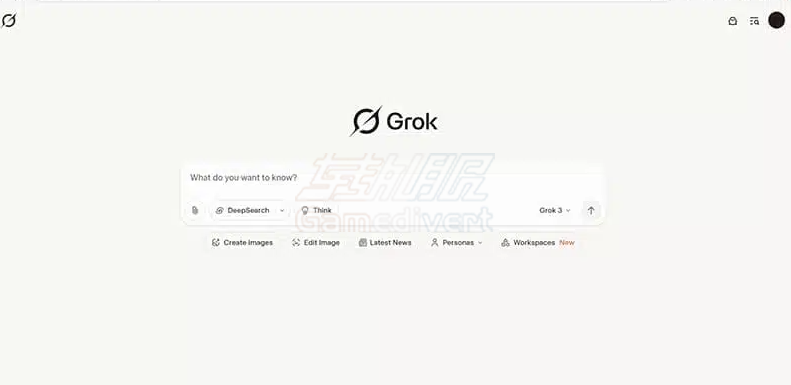
Grok账号_推特X账号_twitter账号注册购买:
步骤 2:连接 Google Drive
登录后,点击页面上的回形针图标,然后选择“连接 Google Drive”。这将打开一个新的窗口,提示您选择要关联的 Google 账户。
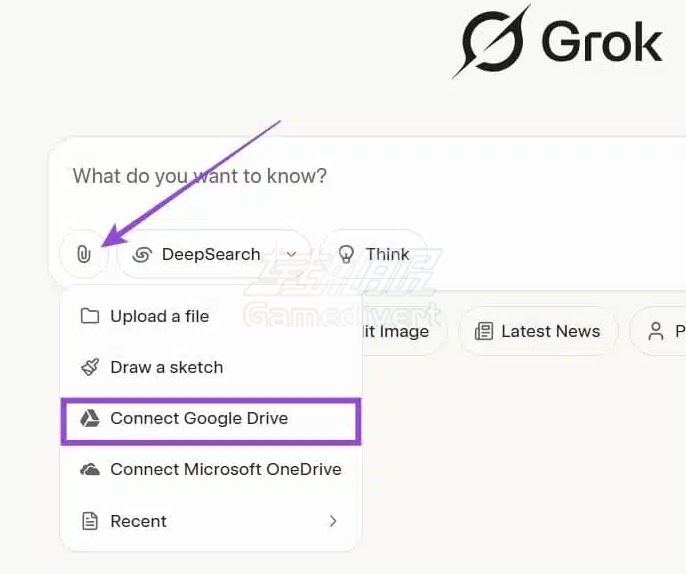
步骤 3:选择 Google 账户并登录
在弹出的窗口中,选择您要关联的 Google 账户并登录。确保您选择的账户是您常用的 Google Drive 账户。
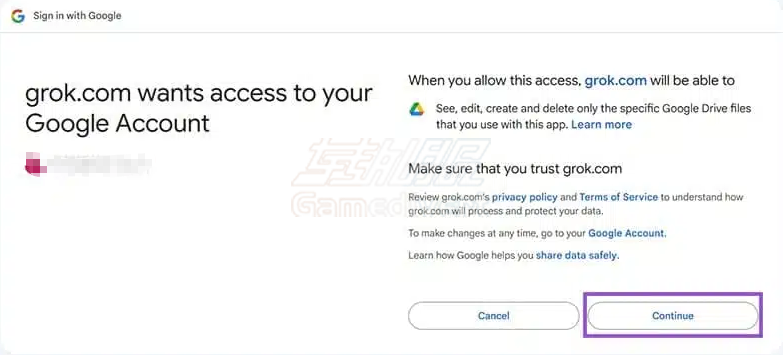
全新Google谷歌账号_Google Drive账号获取:
步骤 4:授予 Grok 访问权限
登录后,您需要授予 Grok 访问您的 Google Drive 文件的权限。点击“追踪”按钮以完成授权。授权完成后,窗口会自动关闭,Grok 会向您发送确认消息,告知您集成已完成。
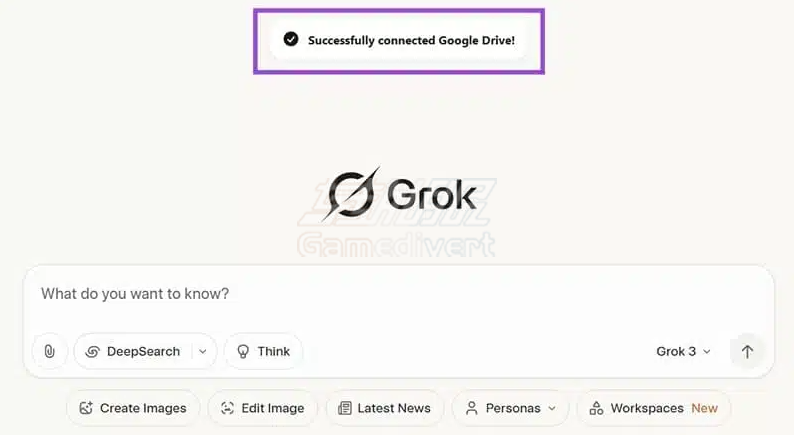
一旦成功集成,您可以在 Grok 中使用 Google Drive 的多种功能,包括:
将文件导入项目:您可以直接从 Google Drive 导入文件到 Grok 中,方便团队成员访问和编辑。
链接共享文件夹:如果您的团队使用 Google Drive 中的共享文件夹,您可以将这些文件夹链接到 Grok Studio,以便所有团队成员都能访问。
跨平台文件同步:您在 Google Drive 中对文件所做的更改会自动同步到 Grok,无需手动更新。
使用 Grok 分析文件:Grok 提供了强大的数据分析功能,您可以让 Grok 分析从 Google Drive 导入的文件,获取摘要、识别数据模式、搜索特定关键字等。
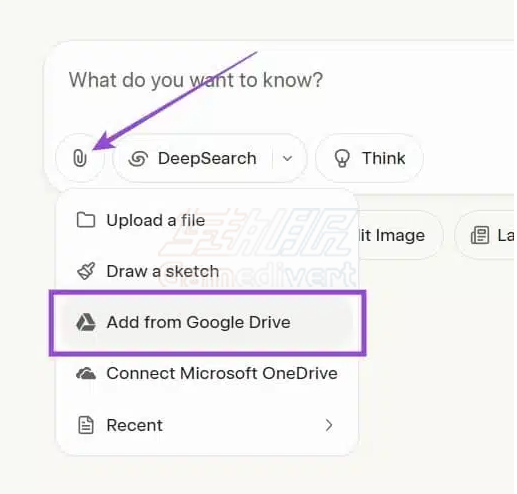
Q:如何授予 Grok 访问 Google Drive 的权限?
A:在连接 Google Drive 时,Grok 会提示您授予访问权限。只需点击“追踪”按钮即可完成授权。
Q:Google Drive 与 Grok 集成后有哪些主要功能?
A:集成后,您可以将文件从 Google Drive 导入到 Grok 项目中,链接共享文件夹,实现跨平台文件同步,并使用 Grok 的文件分析功能。
Q:如何使用 Grok 分析文件内容?
A:在 Grok 中,您可以使用自然语言指令让 Grok 分析文件内容。例如,您可以询问“这个项目的截止日期是什么时候?”或“这份财务报告反映了什么趋势?”Grok 会提供文件摘要、数据模式识别、关键字搜索等功能。
Q:想要订阅Grok4,如何充值?
A:转外服网专业会员充值服务。可以帮助您订阅SuperGrok会员服务。
优质的会员订阅服务,客服一对一相应,快速充值。
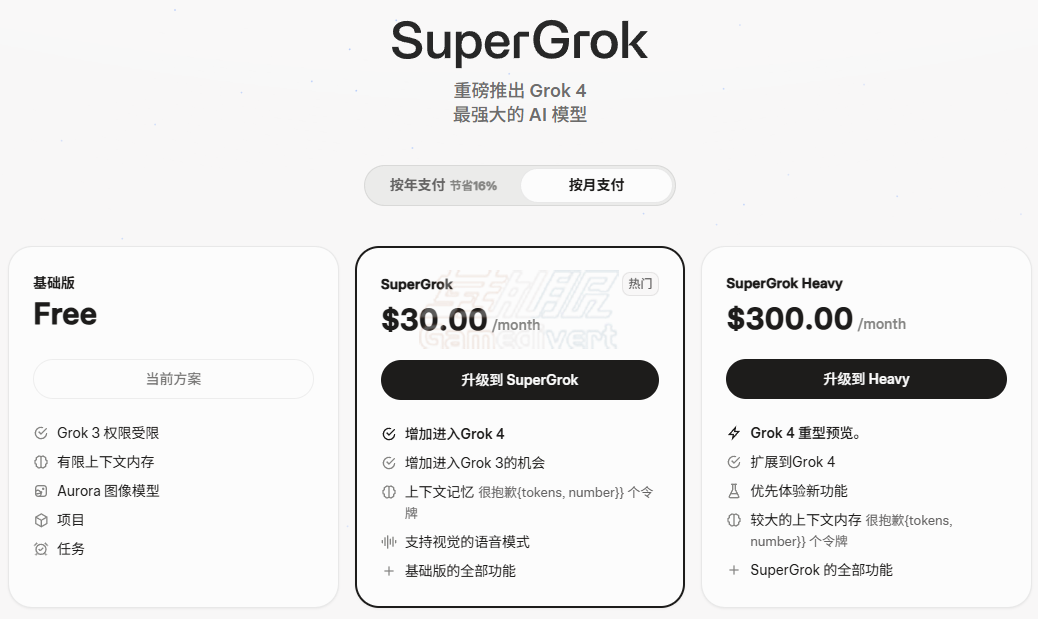
通过将 Google Drive 与 Grok 集成,您可以显著提高工作效率,简化文件管理流程。Google Drive 提供了强大的云存储和共享功能,而 Grok 则提供了高效的项目管理和数据分析工具。两者的结合使得团队协作更加顺畅,减少了在多应用程序之间切换的时间。无论是导入文件、链接共享文件夹,还是使用 Grok 分析文件内容,这些功能都能帮助您更高效地完成工作。希望这篇教程能帮助您充分利用 Google Drive 和 Grok 的集成功能,提升团队的工作效率。
资讯
最新文章
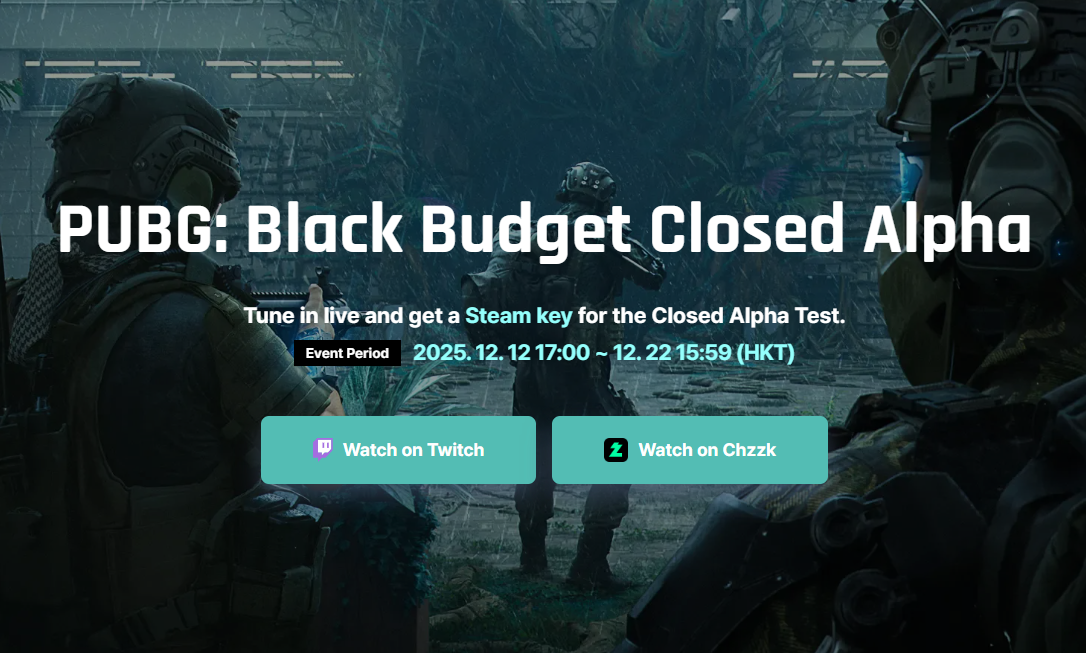
2025-12-12
阅读(59) 赞(1)

2025-12-12
阅读(246) 赞(2)

2025-12-11
阅读(43) 赞(1)

2025-12-11
阅读(83) 赞(0)
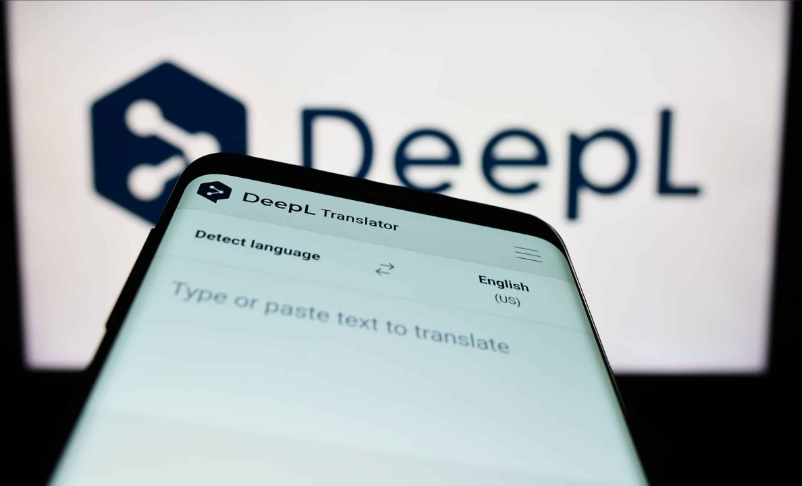
2025-12-10
阅读(90) 赞(72)

2025-12-10
阅读(107) 赞(1)
推荐商品

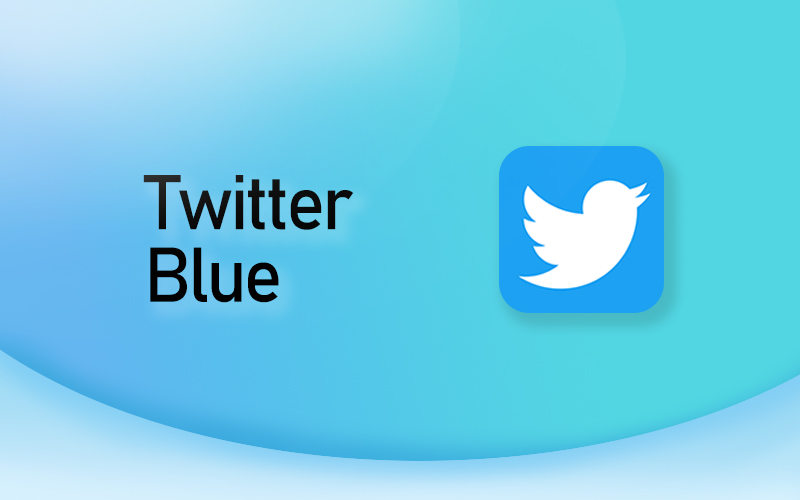

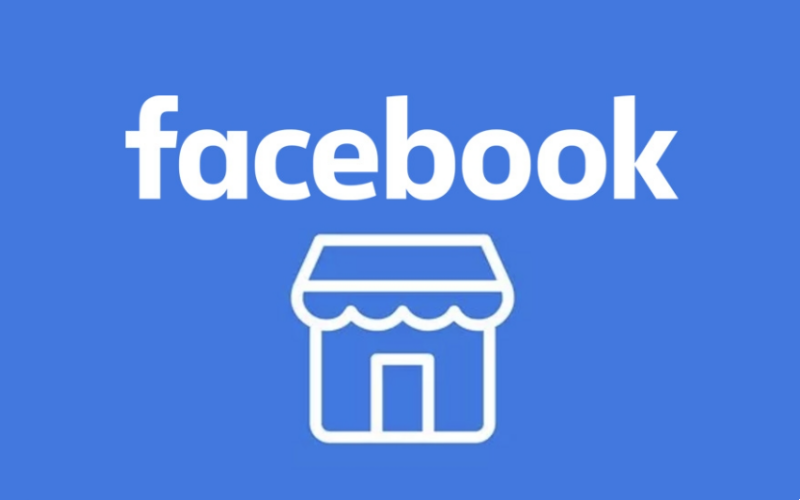
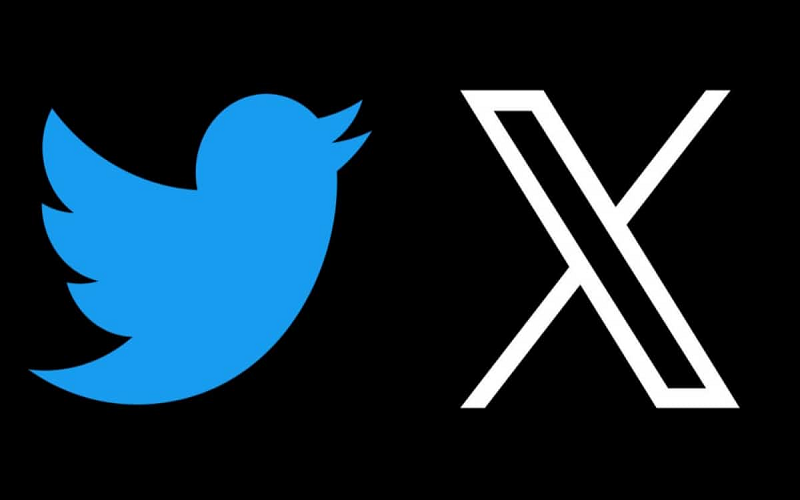


活动期间内累积完成签到,即可免费领取积分
连续签到:1天=10积分,中断需重新开始,最高可领310积分!如出现多段签到天数,取最高为准。